بررسی روش های رفع مشکلات دایرکت اینستاگرام
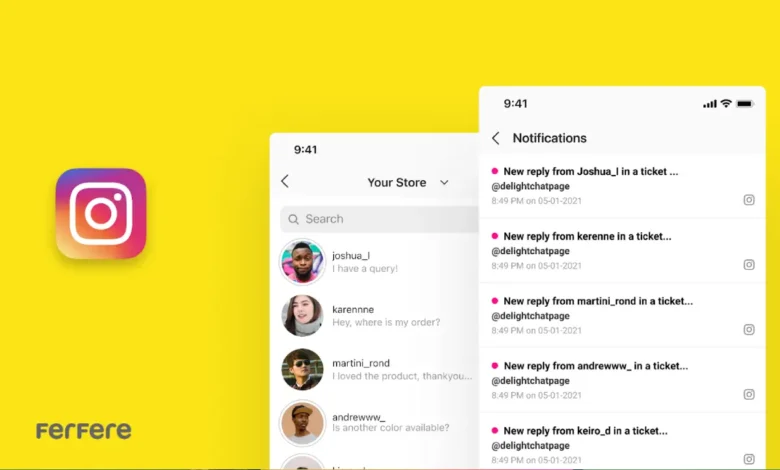
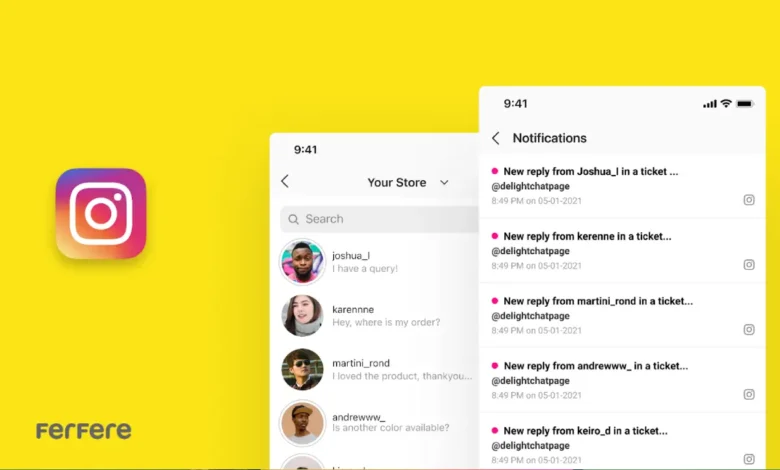
اینستاگرام، یکی از پرطرفدارترین شبکه های اجتماعی جهان، روزانه میزبان میلیون ها کاربر است که از آن برای اشتراک گذاری پیام ها، تصاویر و ویدیوها استفاده می کنند. قابلیت دایرکت اینستاگرام این امکان را برای کاربران فراهم می کند تا به صورت خصوصی با یکدیگر در ارتباط باشند. با این حال، برخی از کاربران ممکن است با مشکلاتی مواجه شوند که عملکرد دایرکت را مختل یا به طور موقت آن را غیرفعال می کند. در این مطلب، به بررسی عوامل موثر در مشکلات دایرکت اینستاگرام و روش های رفع آن ها خواهیم پرداخت.
دلایل علامت قرمز در اینستاگرام
یکی از مشکلات رایجی که کاربران هنگام ارسال پیام در دایرکت اینستاگرام با آن مواجه می شوند، نمایش یک علامت قرمز در کنار پیام است. در ادامه، دلایل اصلی این مشکل و روش های برطرف کردن آن را بررسی می کنیم.
1. مشکلات اتصال اینترنت
یکی از رایج ترین دلایل عدم ارسال پیام در دایرکت، ضعف یا قطع بودن اینترنت است. اگر اتصال شما ناپایدار باشد، پیام ها ارسال نمی شوند و علامت قرمز ظاهر می شود.
راه حل:
- ابتدا بررسی کنید که اینترنت شما فعال است.
- اگر از Wi-Fi استفاده می کنید، مودم را خاموش و پس از چند دقیقه روشن کنید.
- در صورت استفاده از داده موبایل، یک بار حالت هواپیما را فعال و غیرفعال کنید.
- تست کنید که سایر برنامه ها به اینترنت متصل هستند یا خیر.
اگر مشکل شما همچنان ادامه دارد و اینترنت شما در سایر دستگاه ها به درستی کار می کند، ممکن است گوشی شما در اتصال پایدار به شبکه دچار مشکل باشد. برخی از گوشی های قدیمی یا دارای مشکلات سخت افزاری نمی توانند اتصال پایداری به اینترنت داشته باشند. در چنین شرایطی، شاید خرید گوشی موبایل با سخت افزار بهتر، تجربه بهتری در استفاده از اینستاگرام برای شما فراهم کند.
2. مشکلات سرورهای اینستاگرام
گاهی اوقات، اختلال در سرورهای اینستاگرام باعث می شود پیام های دایرکت ارسال نشوند.
راه حل:
- به سایت Downdetector مراجعه و وضعیت سرورهای اینستاگرام را بررسی کنید.
- اگر مشکل از سرور باشد، تنها راه حل این مشکل از دایرکت اینستاگرام، صبر کردن تا رفع مشکل از سمت اینستاگرام است.
3. استفاده از نسخه قدیمی اینستاگرام
در برخی موارد، نسخه های قدیمی اینستاگرام مشکلاتی در عملکرد دایرکت ایجاد می کنند.
راه حل:
- به Google Play یا App Store مراجعه و برنامه را به آخرین نسخه به روزرسانی کنید.
4. بلاک شدن یا محدودیت از طرف اینستاگرام
اگر در مدت زمان کوتاهی پیام های زیادی ارسال کرده باشید، اینستاگرام ممکن است شما را به عنوان اسپمر شناسایی و ارسال پیام را برای مدتی محدود کند.
راه حل:
- از ارسال پیام های زیاد به افراد ناشناس خودداری کنید.
- اگر احساس می کنید اشتباهی رخ داده، از بخش Report a Problem مشکل را به اینستاگرام گزارش دهید.
5. مشکل در کش (Cache) اینستاگرام
فایل های موقتی (کش) برنامه ممکن است باعث عملکرد نادرست دایرکت شوند.
راه حل:
- در تنظیمات گوشی، به برنامه ها (Apps) → Instagram بروید و گزینه Clear Cache را انتخاب کنید.
در برخی موارد، کاربران ممکن است به جای این علامت، علامت ضربدر قرمز در دایرکت اینستاگرام را مشاهده کنند که می تواند نشان دهنده یک مشکل خاص در ارسال پیام باشد.


علت پاک شدن دایرکت اینستاگرام
گاهی کاربران متوجه می شوند که برخی از پیام های دایرکت اینستاگرام به طور ناگهانی حذف شده اند، بدون اینکه خودشان اقدامی انجام داده باشند. این یکی دیگر از مشکلات دایرکت اینستاگرام است که در ادامه بررسی می کنیم.
1. حذف دستی پیام توسط یکی از کاربران
یکی از رایج ترین دلایل حذف شدن پیام های دایرکت، استفاده از قابلیت Unsend Message است. اگر یکی از کاربران یک پیام را حذف کند، این پیام برای هر دو طرف گفتگو ناپدید خواهد شد.
راه حل:
- اگر متوجه حذف پیام ها شدید، از مخاطب خود بپرسید که آیا پیام ها را عمدا حذف کرده است یا خیر.
- اگر به دلایل خاصی نیاز به نگه داشتن پیام ها دارید، می توانید اسکرین شات بگیرید یا از اپلیکیشن های ضبط صفحه استفاده کنید.
2. پاک شدن دایرکت به دلیل غیرفعال شدن یا حذف حساب کاربری
اگر یکی از کاربران اکانت خود را حذف یا غیرفعال کند، تمامی پیام های او از دایرکت سایر کاربران نیز حذف می شود. اینستاگرام پس از غیرفعال شدن حساب، تمام اطلاعات آن کاربر را از دسترس خارج می کند.
راه حل:
- بررسی کنید که آیا نام کاربری مخاطب شما هنوز در لیست چت ها وجود دارد یا خیر.
- در صورت حذف حساب کاربری، راهی برای بازیابی پیام ها وجود ندارد، اما می توانید از طریق سایر راه های ارتباطی (مانند واتساپ یا تلگرام) با آن فرد تماس بگیرید.
3. مشکلات فنی و باگ های اینستاگرام
گاهی اوقات، پیام های دایرکت به دلیل مشکلات فنی یا به روزرسانی های اینستاگرام موقتا از دسترس خارج می شوند. این مسئله به دلیل خطاهای سرور یا مشکلات نرم افزاری رخ می دهد.
راه حل:
- ابتدا از حساب کاربری خود خارج و دوباره وارد شوید.
- برنامه اینستاگرام را به آخرین نسخه به روزرسانی کنید.
- اگر مشکل ادامه داشت، از گزینهReport a Problem در تنظیمات اینستاگرام برای گزارش مشکل استفاده کنید.
4. پاک شدن پیام ها به دلیل رعایت نکردن قوانین اینستاگرام
اینستاگرام به شدت بر محتوای پیام ها نظارت دارد و در صورتی که پیامی شامل محتوای نامناسب، اسپم یا پیام های تبلیغاتی ناخواسته باشد، ممکن است آن را به صورت خودکار حذف کند.
راه حل:
- از ارسال پیام هایی که شامل لینک های مشکوک، تبلیغات بیش از حد، یا محتوای غیرقانونی هستند خودداری کنید.
- در صورت حذف نادرست پیام ها، می توانید از طریق پشتیبانی اینستاگرام درخواست بررسی مجدد کنید.
علت ارسال نشدن پیام در اینستاگرام
یکی دیگر از مشکلات دایرکت اینستاگرام، ارسال نشدن پیام است. گاهی اوقات کاربران اینستاگرام متوجه می شوند که پیام های آن ها در دایرکت ارسال نمی شود. در ادامه، دلایل اصلی این مشکل و روش های حل آن را بررسی می کنیم.
1. اختلال در اتصال اینترنت
یکی از رایج ترین دلایل ارسال نشدن پیام ها، قطع یا ناپایداری اینترنت است. اگر اتصال شما ضعیف باشد، پیام ها ارسال نمی شوند یا با تاخیر زیاد ارسال می شوند.
راه حل:
- مطمئن شوید که اینترنت شما فعال است.
- اگر از Wi-Fi استفاده می کنید، مودم را خاموش و پس از چند دقیقه روشن کنید.
- در صورت استفاده از داده موبایل، یک بار حالت هواپیما را فعال و سپس غیرفعال کنید.
- بررسی کنید که سایر برنامه ها به اینترنت متصل هستند یا خیر.
2. بلاک شدن توسط مخاطب
این یکی دیگر از مشکلات دایرکت اینستاگرام است. اگر فردی شما را در اینستاگرام بلاک کند، دیگر قادر به ارسال پیام به او نخواهید بود و پیام های شما ارسال نخواهند شد.
راه حل:
- بررسی کنید که آیا می توانید پروفایل فرد موردنظر را ببینید یا خیر
- اگر نام کاربری او در جستجو ظاهر نمی شود، ممکن است شما را بلاک کرده باشد.
- در این صورت، راهی برای ارسال پیام در اینستاگرام وجود ندارد و باید از روش های دیگر (مانند واتساپ یا تلگرام) با او ارتباط برقرار کنید.
- همچنین، برخی کاربران ممکن است پیام های شما را بخوانند اما نخواهند که شما متوجه شوید. در این حالت، می توان از روش های خاصی برای خواندن دایرکت اینستاگرام بدون سین خوردن استفاده کرد.
3. محدودیت های اینستاگرام (ریپورت یا بلاک موقت)
محدودیت های این اجتماعی از دیگر مشکلات دایرکت اینستاگرام است. این پلتفرم برای جلوگیری از ارسال پیام های اسپم، ممکن است برخی کاربران را به طور موقت از ارسال پیام منع کند. این اتفاق زمانی رخ می دهد که شما در مدت زمان کوتاهی پیام های زیادی به افراد ناشناس ارسال کرده باشید.
راه حل:
- چند ساعت یا چند روز صبر کنید تا محدودیت برداشته شود.
- از ارسال پیام های تبلیغاتی و اسپم خودداری کنید.
- اگر فکر می کنید اشتباهی رخ داده، از طریق بخش Help → Report a Problem مشکل را به اینستاگرام گزارش دهید.
4. اختلال در سرورهای اینستاگرام
گاهی اوقات، مشکلات فنی در سرورهای اینستاگرام باعث می شود که پیام ها ارسال نشوند.
راه حل:
- وضعیت سرورهای اینستاگرام را در سایتDowndetector بررسی کنید.
- اگر سرورها دچار مشکل باشند، باید صبر کنید تا اینستاگرام آن را برطرف کند.
5. مشکل در برنامه اینستاگرام
گاهی اوقات، نسخه قدیمی اینستاگرام یا وجود باگ در برنامه باعث می شود که پیام ها ارسال نشوند.
راه حل:
- برنامه را به آخرین نسخه به روزرسانی کنید.
- یک بار از حساب کاربری خود خارج شده و دوباره وارد شوید.
- حافظه کش (Cache) اینستاگرام را پاک کنید:
- در گوشی اندروید: Settings → Apps → Instagram → Storage → Clear Cache
- در آیفون: اینستاگرام را حذف و دوباره نصب کنید.
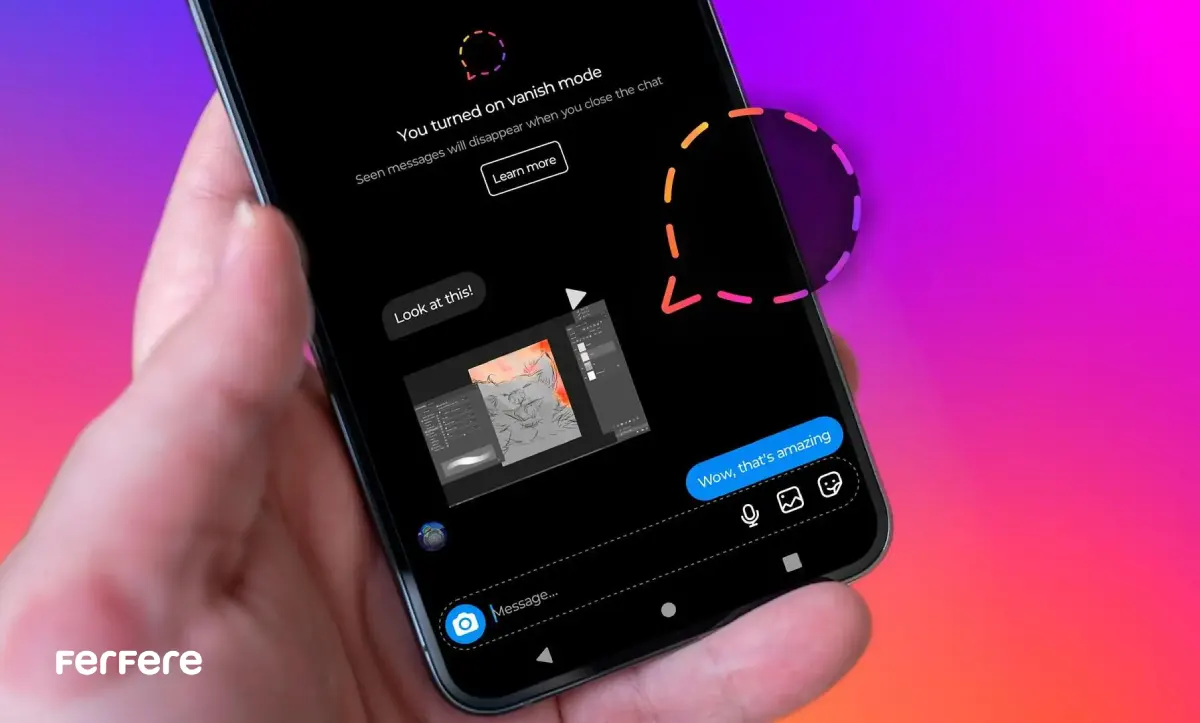
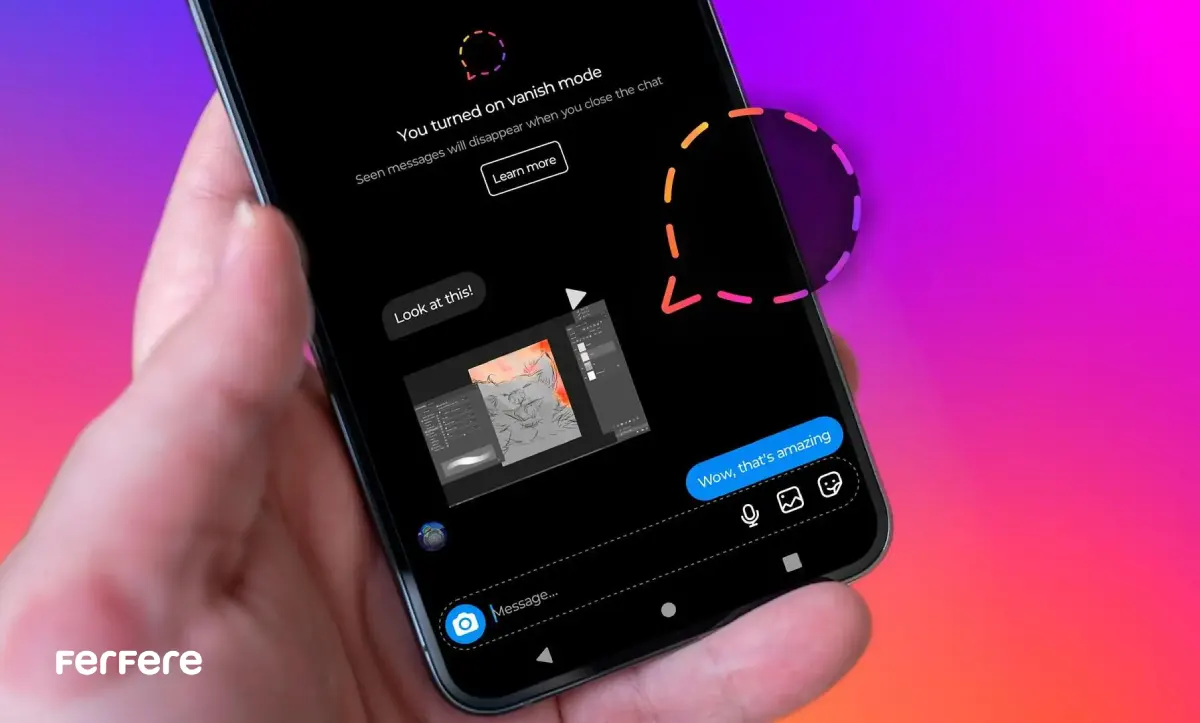
تنظیمات دایرکت اینستاگرام
دایرکت اینستاگرام امکانات مختلفی برای مدیریت پیام ها و تنظیمات حریم خصوصی در اختیار کاربران قرار می دهد. با تنظیم صحیح این بخش، می توانید مشخص کنید که چه کسانی مجاز به ارسال پیام به شما هستند، اعلان های پیام های دریافتی را مدیریت کنید و در صورت نیاز، از قابلیت هایی مانند Vanish Mode برای افزایش امنیت پیام های خود استفاده کنید. در ادامه، تنظیمات مهم برای رفع مشکلات دایرکت اینستاگرام را بررسی می کنیم.
1. تنظیمات حریم خصوصی دایرکت
اینستاگرام به شما اجازه می دهد تعیین کنید که چه افرادی بتوانند به شما پیام ارسال کنند.
برای تغییر این تنظیمات:
- به Settings اینستاگرام بروید.
- وارد بخشPrivacy شوید.
- گزینهMessages را انتخاب کنید.
- در این قسمت، می توانید مشخص کنید که آیا فقط فالوورها، دوستان نزدیک یا همه کاربران امکان ارسال پیام به شما را داشته باشند.
2. مدیریت پیام های درخواست شده (Message Requests)
اگر فردی که شما را دنبال نکرده باشد، پیامی ارسال کند، این پیام به بخشRequests منتقل می شود.
برای مشاهده و مدیریت پیام های درخواست شده:
- وارد دایرکت شوید.
- به بخشRequests بروید.
- در این قسمت می توانید پیام های دریافتی را بپذیرید یا رد کنید.
3. تنظیمات اعلان های دایرکت
اگر اعلان های پیام های جدید را دریافت نمی کنید، ممکن است اعلان های دایرکت غیرفعال شده باشد.
برای فعال کردن اعلان ها:
- بهSettings → Notifications → Direct Messages بروید.
- مطمئن شوید که گزینهMessage Notifications روشن باشد.
4. استفاده ا ز Vanish Mode
حالت Vanish Mode به شما اجازه می دهد که پس از خوانده شدن پیام، آن به طور خودکار حذف شود.
برای فعال کردن:
- چت موردنظر را باز کنید.
- انگشت خود را از پایین به بالا بکشید تاVanish Mode فعال شود.
نکته: علاوه بر مدیریت دریافت پیام ها، اینستاگرام ابزارهایی برای کنترل نحوه ارسال پیام نیز ارائه کرده است. اگر می خواهید پیام های خود را در زمان مشخصی ارسال کنید، می توانید از روش های خاصی برای زمانبندی پیام های دایرکت اینستاگرام استفاده کنید تا پیام هایتان در زمان مناسب و بدون نیاز به ارسال دستی ارسال شوند.
سخن آخر
در این مقاله از فروشگاه اینترنتی فرفره به بررسی مشکلات دایرکت اینستاگرام پرداخته شد و دلایل اصلی بروز این مشکلات، از جمله عدم ارسال پیام، حذف شدن دایرکت، نمایش علامت قرمز و تنظیمات دایرکت بررسی شد. همچنین، راهکارهای عملی برای حل این مشکلات ارائه شد تا کاربران بتوانند تجربه بهتری از ارتباطات خود در اینستاگرام داشته باشند.
سوالات متداول
مشکلات اتصال اینترنت، اختلال در سرورهای اینستاگرام، بلاک شدن توسط مخاطب، و محدودیت های اینستاگرام ممکن است باعث عدم ارسال پیام ها شوند.
علامت قرمز در دایرکت معمولاً به دلیل مشکلات اتصال اینترنت، اختلالات سرورهای اینستاگرام یا نسخه قدیمی برنامه به وجود می آید.
ممکن است پیام ها به دلیل حذف دستی توسط یکی از کاربران، غیرفعال شدن یا حذف حساب کاربری، مشکلات فنی یا رعایت نکردن قوانین اینستاگرام حذف شوند.
رفع مشکلات دایرکت شامل بررسی اتصال اینترنت، به روزرسانی اپلیکیشن، پاک کردن کش، یا گزارش مشکل به اینستاگرام می شود.
اتصال اینترنت ضعیف یا قطع بودن آن می تواند باعث ارسال نشدن پیام ها شود. برای رفع آن باید وضعیت اینترنت را بررسی و از اتصال پایدار اطمینان حاصل کنید.
اینستاگرام ممکن است ارسال پیام ها را محدود کند اگر کاربر در مدت زمان کوتاهی پیام های زیادی ارسال کرده باشد یا به عنوان اسپمر شناسایی شود.
برای پیگیری وضعیت سرورهای اینستاگرام، می توان از سایت Downdetector استفاده کرد یا صبر کرد تا اینستاگرام مشکل را رفع کند.
برای فعال کردن Vanish Mode، چت مورد نظر را باز کرده و انگشت خود را از پایین به بالا بکشید تا پیام ها به طور خودکار پس از خوانده شدن حذف شوند.
پیام های حذف شده توسط کاربران به طور دستی از دایرکت ناپدید می شوند، در حالی که پیام های پاک شده ممکن است به دلیل مشکلات فنی یا حذف حساب کاربری از دست بروند.
برای تغییر تنظیمات حریم خصوصی دایرکت، به بخش تنظیمات اینستاگرام رفته و در بخش Privacy گزینه Messages را تنظیم کنید تا مشخص کنید چه کسانی می توانند به شما پیام ارسال کنند.
برای مدیریت پیام های درخواست شده، به بخش Requests در دایرکت بروید و پیام های دریافتی را بپذیرید یا رد کنید.
پیام ها ممکن است به دلیل مشکلات فنی، حذف دستی توسط کاربر، یا نقض قوانین اینستاگرام (مانند ارسال محتوای نامناسب) از دایرکت حذف شوند.







